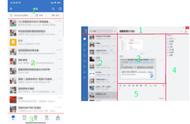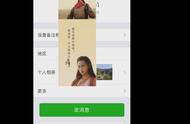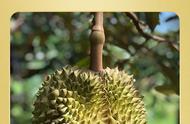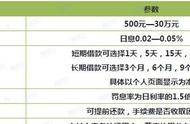最近,很多的粉丝都在问我,如何将两张一样的好看的图片合成一张拼图,或者将两张照片做成一个长图。因为经常要处理图片,但是如果用设计软件做的话还要开电脑,非常的麻烦。
其实,不用下载任何的小程序或者应用,只需要在微信自带的功能里面就可以完成,怎么做呢,一起来看看吧!
第一步:打开微信,点击“我”——“收藏”按钮,进入到收藏的页面。

我添加了五张图片,大家可以来看看效果。这里要选择的图片一定要风格方面搭配得当。不要有太多的出入。


第四步:然后点击保存到相册,或者是分享到朋友圈都是可以的。
这个功能还是很强大的,我们可以选择编辑标签,也可以选择在聊天中置顶,非常的有意思。

这是我选择的那几张图做成的一个长拼图,是不是很漂亮呢。保存好了之后你就可以直接发送给你的朋友或者是分享到圈子里了。

另外,如果我们选择的两张图片中间有一条印的话,我们还可以在上面编辑去掉即可,非常的方便,给大家省去了很多的麻烦,还不快点试试。
关注我,发现你身边的干货应用和实用技巧,玩转互联网应用。
,